Comment utiliser un code QR pour le diaporama pour optimiser les présentations
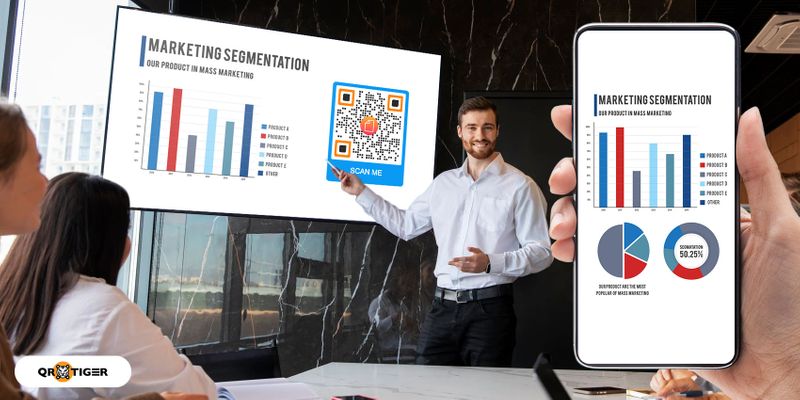
Un code QR pour un diaporama est un outil indispensable pour quiconque utilise des présentations, comme les professeurs, les chercheurs, les spécialistes du marketing, les conférenciers et les étudiants.
Au lieu d'ajouter des fichiers directement à votre diaporama, vous pouvez les intégrer dans le code QR et les ajouter à la présentation.
Cela rendra votre diaporama plus fluide.
Les codes QR sur les diapositives favoriseront également l'engagement de vos publics, qui seraient intéressés à les scanner avec leurs smartphones.
Vous n'aurez besoin que du meilleur générateur de code QR pour en créer un pour votre présentation, et la meilleure partie est que vous pouvez l'utiliser gratuitement.
Intéressé? Lisez la suite pour savoir comment en créer un.
- Comment fonctionne un code QR de diaporama ?
- 9 façons d'utiliser un code QR pour la présentation
- Comment créer un diaporama QR à l'aide d'un générateur de code QR
- Pourquoi utiliser un code QR dynamique pour un diaporama
- Plateformes où vous pouvez utiliser un code QR pour le diaporama
- Avantages de l'utilisation d'un code QR de diapositive
- Diaporama innovant avec QR TIGER
Comment fonctionne un code QR de diaporama ?
Un code QR de diaporama peut stocker des liens, des fichiers et des médias que vous utiliserez dans votre présentation.
Vous pouvez ajouter le code QR à vos diapositives au lieu du fichier réel pour enregistrer, envoyer et exécuter votre diaporama plus rapidement.
Cet outil numérique peut garantir la qualité des images puisque vous n'aurez pas à les étirer ou à les recadrer pour qu'elles tiennent dans votre diapositive.
Il est également idéal pour ajouter des vidéos à votre présentation.
Cela rend également les informations plus accessibles puisque le public peut scanner les codes QR pour accéder à vos sources supplémentaires et les conserver sur leurs appareils.
9 façons d'utiliser un code QR pour la présentation
1. Fournir des ressources en ligne
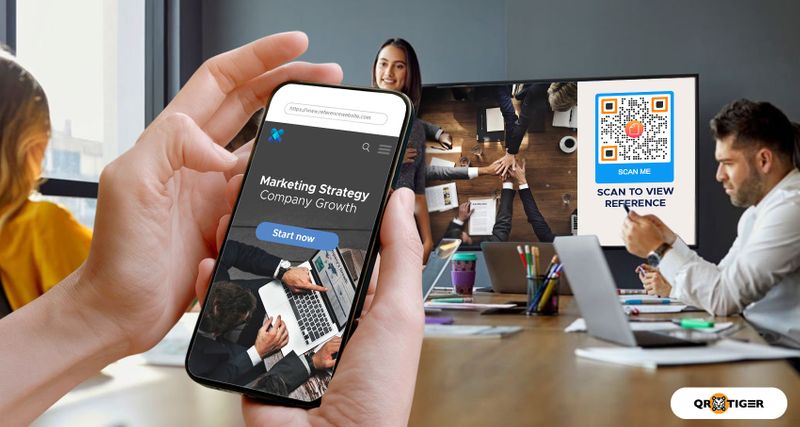
Un code QR URL peut stocker des liens vers les sources utilisées dans votre présentation.
Cet outil vous permet de créer une référence plus organisée.
Vous pouvez simplement ajouter un code QR aux diapositives contenant des données ou des connaissances tirées d'un document de recherche en ligne ou d'un site Web.
Le code QR redirigera votre public vers votre source de lien, où il pourra lire un article ou un récit plus détaillé.
Si vous avez de nombreux liens dans votre présentation, vous pouvez utiliser leURL groupée QR codepour créer différents codes QR pour chaque lien à la fois.
2. Intégrer des fichiers
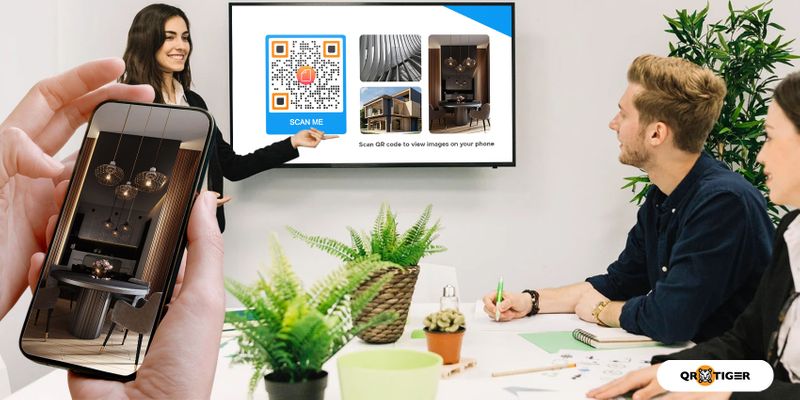
En utilisant un code QR de fichier, vous pouvez partager des fichiers téléchargeables avec votre public lorsqu'il scanne le code QR.
Le code QR de fichier intègre des images, des fichiers PDF, des documents et des vidéos.
3. Afficher la galerie d'images
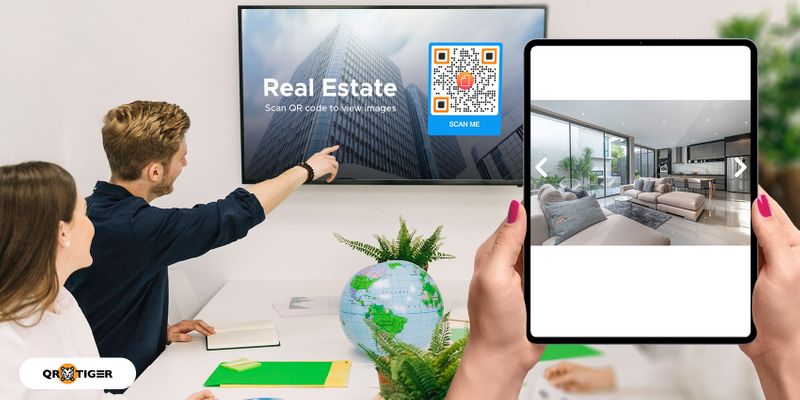
Le code QR H5 vous permet d'avoir un diaporama d'images dans votre présentation.
Avec cette solution QR dynamique, vous pouvez créer une page de destination personnalisée sans coder ni acheter de domaine.
Il a unimages de curseur fonctionnalité qui vous permet d'ajouter plusieurs images à la page.
Connexe : ;Code QR de la galerie d'images : afficher plusieurs images dans une numérisation
4. Ajoutez une page de destination personnalisée
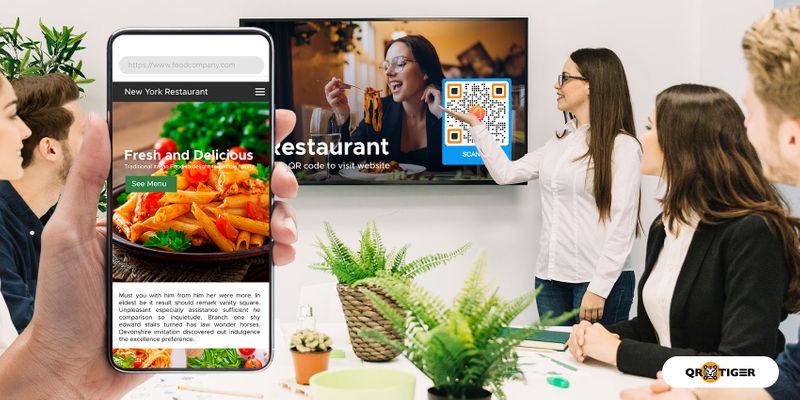
La page de destination personnalisée du code QR H5 peut faire plus qu'afficher plusieurs images.
Si vous présentez une proposition commerciale, vous pouvez créer une page de destination fictive pour votre entreprise afin de rendre votre proposition plus convaincante.
5. Insérez des vidéos
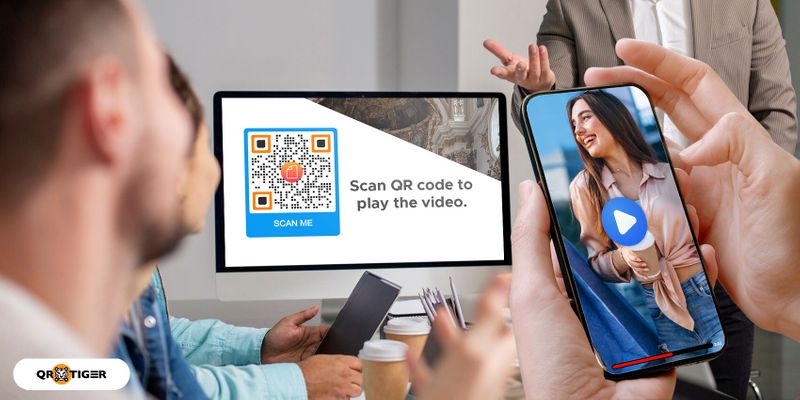
Les vidéos ont tendance à avoir des fichiers de plus grande taille, ce qui signifie que les ajouter à votre diaporama peut le ralentir lorsque vous le présentez.
Il y a aussi le problème de la compatibilité. Certains appareils, en particulier ceux qui sont obsolètes, ne peuvent pas lire des formats vidéo spécifiques.
Vous n'aurez pas à vous en soucier avec uncode QR vidéo puisque votre vidéo est stockée en ligne. Une fois numérisés, les utilisateurs peuvent instantanément y accéder et le regarder sur leurs appareils.
6. Partager des documents
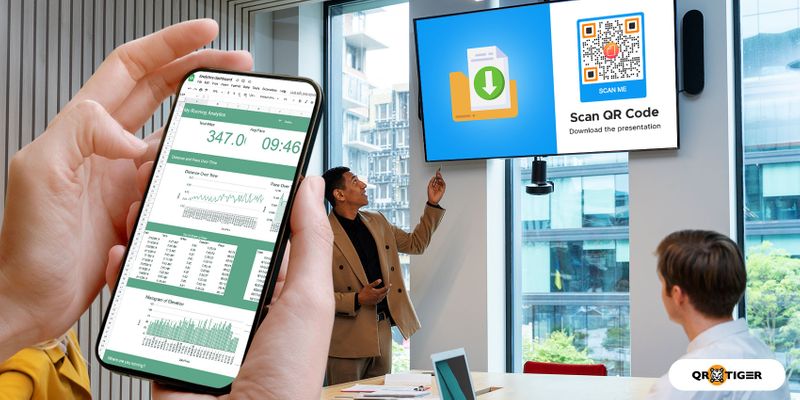
N'encombrez pas votre présentation avec des extraits d'un document que vous utilisez comme exemple.
Joignez simplement un code QR de fichier, afin que lorsque les utilisateurs scannent le code, ils puissent le visualiser et le télécharger facilement.
7. Fournissez votre carte de visite numérique
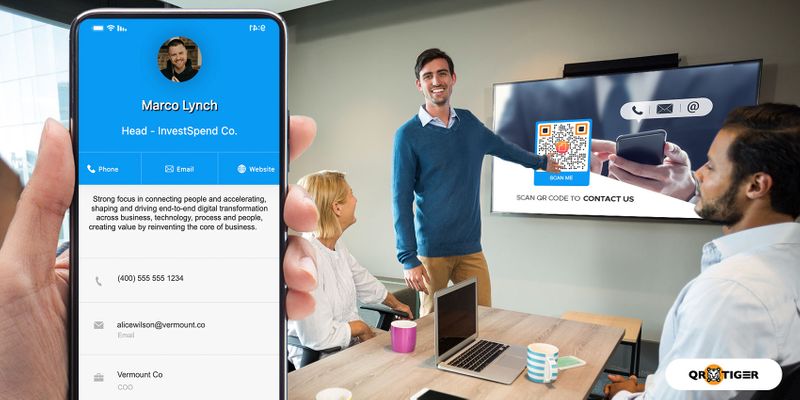
Si vous êtes un spécialiste du marketing ou un pigiste, vous pouvez inclure une carte de visite numérique sur votre présentation pour que les futurs clients vous contactent.
Avec unCode QR vCard, vous pouvez intégrer les détails de votre carte de visite, tels que le nom, le numéro de contact, l'adresse, les comptes de réseaux sociaux et l'adresse e-mail.
8. Recueillir des commentaires
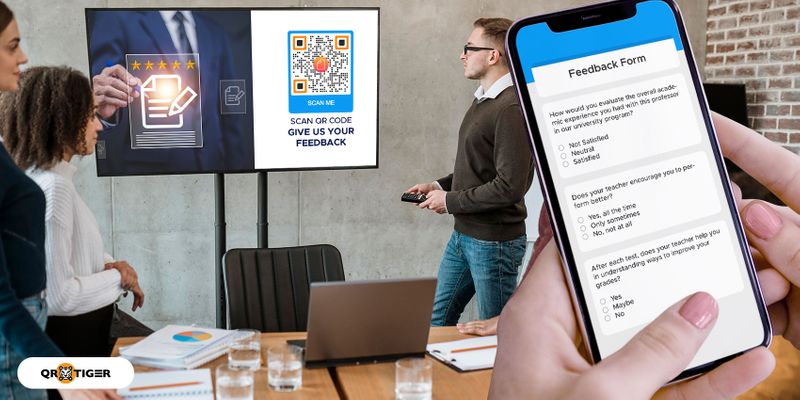
En tant que présentateur, vous devez vous soucier des commentaires du public pour vous aider à identifier vos points forts et à améliorer vos points faibles.
Vous pouvez recueillir des commentaires à l'aide du code QR Google Form.
Créez simplement un formulaire d'enquête, puis collez le lien sur un générateur de code QR pour le convertir en code QR.
Ajoutez le code QR à la fin de votre diapositive et invitez votre public à le scanner pour donner son avis.
9. Promouvoir les comptes de médias sociaux
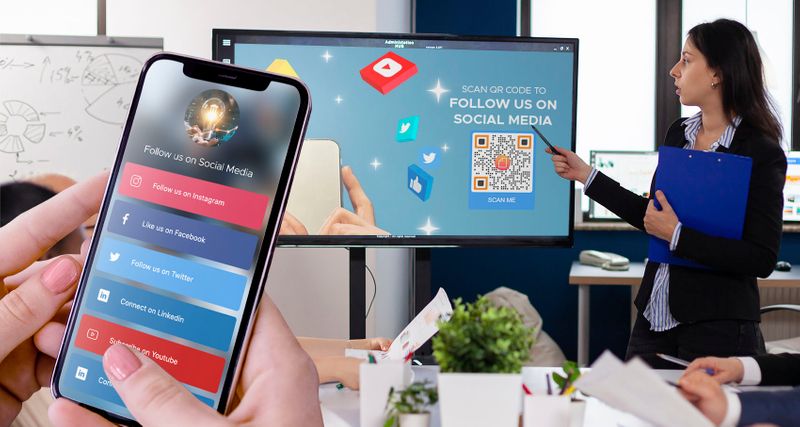
Les réseaux sociaux sont une excellente plateforme de marketing puisque des millions de personnes les utilisent quotidiennement.
Vous pouvez créer uncode QR des réseaux sociaux pour stocker tous vos comptes et pages sociaux afin que le public puisse facilement vous joindre.
Cette pratique peut conduire à plus d'opportunités à l'avenir, telles que plus d'allocutions ou d'investissements de clients haut de gamme.
Comment créer un diaporama QR à l'aide d'un générateur de code QR
Vous cherchez un endroit où vous pouvez créer des codes QR ? Voici la réponse : QR TIGER.
Il s'agit de la plate-forme de code QR la plus avancée avec des outils de personnalisation, des fonctionnalités avancées de code QR dynamique et des codes QR de haute qualité. En plus de cela, il est également accrédité ISO 27001.
Vous pouvez l'utiliser gratuitement, sans avoir à créer de compte. Voici comment créer un code QR gratuit avec QR TIGER :
- Allez à la QR TIGRE page d'accueil
- Sélectionnez la solution de code QR souhaitée
- Ajoutez ou remplissez les détails nécessaires, puis cliquez surGénérer un code QR
- Personnalisez votre code QR ; ajoutez une icône et un CTA, puis modifiez les couleurs, les yeux et le cadre
- Testez votre code QR à l'aide de votre appareil pour vérifier s'il fonctionne
- Cliquez sur "Télécharger", puis entrez votre e-mail pour recevoir votre code QR
Pourquoi utiliser un code QR dynamique pour un diaporama
Les codes QR gratuits de QR TIGER sont statiques, ils ne conviennent donc qu'à un usage ponctuel ou personnel.
D'un autre côté, les codes QR dynamiques sont bien meilleurs à utiliser, en particulier pour les diaporamas. Découvrez ces trois fonctionnalités avancées :
1. Modifier le contenu intégré
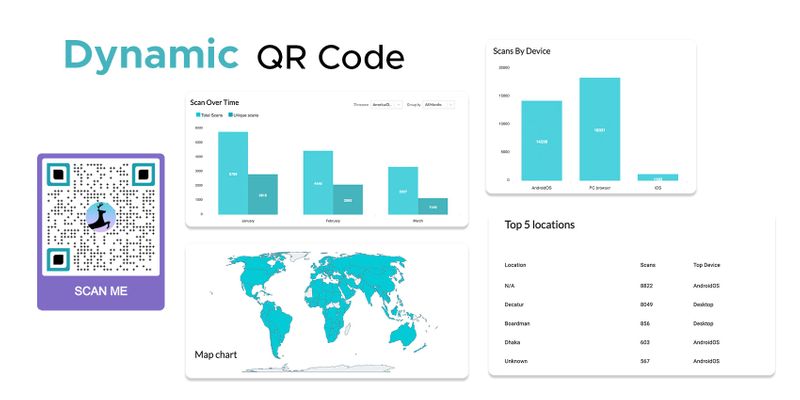
Vous pouvez modifier le contenu de votre code QR même si vous l'avez placé sur vos diaporamas et partagé la présentation avec votre public.
Cela vous aide à mettre à jour vos ressources et fichiers pour vous assurer que les données et informations de votre présentation sont exactes.
2. Suivre les métriques d'analyse
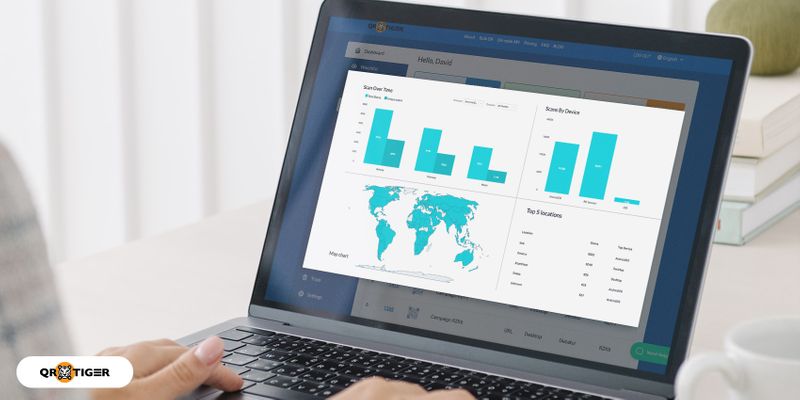
Cette fonctionnalité avancée vous permet de surveiller les scans de votre code QR en temps réel. Voici les données que vous pouvez suivre sur le tableau de bord :
- Le nombre total de numérisations
- L'emplacement de chaque scanner
- L'heure à laquelle un utilisateur a scanné le code
- Le système d'exploitation de l'appareil du scanner
Lorsque vous voyez des scans provenant d'endroits éloignés de l'endroit où vous vous trouvez, de nombreuses personnes ont partagé vos diaporamas, ce qui est une bonne chose.
3. Ajoutez des mots de passe
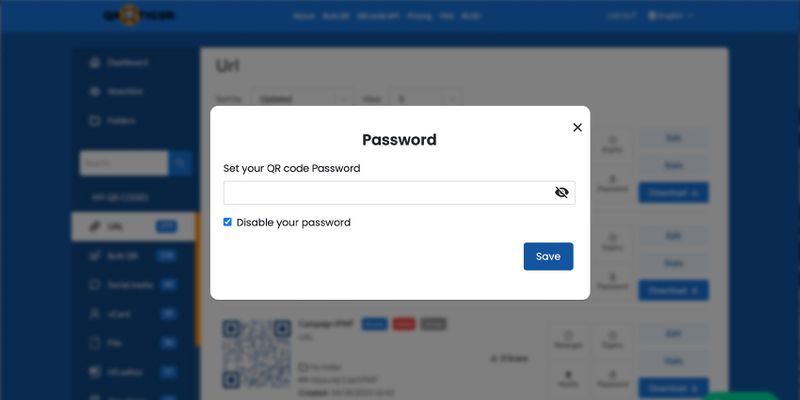
Vous pouvez ajouter un mot de passe si vous souhaitez limiter le nombre de personnes accédant à votre code QR pour la présentation.
Les scanners doivent alors entrer le mot de passe correct avant de pouvoir accéder à son contenu.
Cette fonctionnalité convient aux données confidentielles, telles que les rapports financiers des entreprises.
Cette fonctionnalité s'applique uniquement à l'URL dynamique, au fichier et aux codes QR H5.
Plateformes où vous pouvez utiliser un code QR pour le diaporama
1. Toile
Ceplateforme de création graphique en ligne gratuite a de nombreux modèles et outils de conception.
Que vous souhaitiez créer des affiches, des infographies ou tout autre élément visuellement attrayant, cette plate-forme est là pour vous.
Vous n'aurez qu'à créer un compte pour l'utiliser gratuitement.
2.Microsoft PowerPoint
PowerPoint est la plate-forme de création de présentations de Microsoft fournie avec des modèles prédéfinis.
Vous pouvez également rechercher de nouveaux modèles en ligne.
Comme le logiciel prend en charge l'ajout d'images, vous pouvez ajouter un code QR de présentation PowerPoint sur vos diapositives.
3. Prezi
Celogiciel de présentation basé sur le cloud vous permet de créer des diaporamas visuellement passionnants et interactifs.
Il propose de nombreux modèles et outils de conception pour vous aider à créer des diaporamas qui semblent avoir été réalisés par un professionnel.
4. Diapositives Google
C'est unoutil de présentation gratuit que vous pouvez utiliser sur le Web. Il fait partie de la suite d'outils Google Workspace pour faire le travail.
Il vous permet de créer des diaporamas et de les modifier à partir de n'importe quel appareil connecté à Internet. Et maintenant, vous pouvez utiliser un code QR pour Google Slides pour plus de créativité.
5. Discours d'ouverture
C'est un programme de présentation qui vient avecLa suite iWork d'Apple.
Il fonctionne de manière similaire à PowerPoint et offre diverses options de conception pour réaliser des présentations soignées.
Avantages de l'utilisation d'un code QR de diapositive
Réduire le fouillis d'informations
Vous pouvez utiliser des codes QR pour inclure des informations, des ressources ou des éléments visuels supplémentaires sans prendre de place sur la diapositive elle-même.
Un code QR affiché peut amener les utilisateurs vers n'importe quel fichier ou site que vous souhaitez qu'ils redirigent, de sorte que vos présentations peuvent être plus concises et organisées.
Convivial pour le public malvoyant
Les textes et les images peuvent être difficiles à voir pour les personnes malvoyantes, ce qui entrave la compréhension.
Mais si vous fournissez un code QR de diapositive de présentation pour leur permettre de visualiser ou de télécharger des détails pertinents, ils peuvent faire face à ce problème.
Partage de diaporama pratique
En plus d'inclure un code QR sur votre diaporama pour minimiser sa taille de fichier, vous pouvez également transformer la présentation du diaporama en un code QR de fichier.
Il permet également le partage pratique de l'ensemble du fichier d'un utilisateur à un autre en scannant le code.
Diaporama innovant avec QR TIGER
Supprimez la présentation de diaporama habituelle à laquelle vous êtes habitué et ajoutez un code QR au diaporama pour le rendre plus intéressant.
Assurez-vous d'utiliser le meilleur logiciel de code QR lors de la création de votre code QR de diaporama pour garantir la sécurité et la meilleure qualité.
QR TIGER propose des codes QR dynamiques avec des fonctionnalités avancées telles que l'édition, le suivi, la protection par mot de passe, l'outil de reciblage et une fonction d'expiration.
Il dispose également de diverses fonctionnalités de personnalisation qui vous permettent de personnaliser votre code QR pour lui donner une apparence plus distincte.
QR TIGER est le logiciel leader auquel 850 000 marques dans le monde font confiance, comme TikTok, Disney, Cartier, Hyatt et Samsung, et il est également certifié ISO-27001.
Accédez au meilleur générateur de code QR et obtenez un essai gratuit pour découvrir les codes QR dynamiques.




